時間:2023-12-10 來源:互聯網 瀏覽量:
隨著科技的不斷進步,筆記本電腦已經成為人們日常工作和娛樂不可或缺的工具,而在眾多筆記本電腦中,一些高配型號配備了雙顯卡,其中包括集成顯卡和獨立顯卡。對於這樣的雙顯卡筆記本電腦,用戶可能會想要了解如何調整和設置獨立顯卡,以獲得更好的圖形性能。在Win10係統中,設置獨立顯卡並非難事,隻需要按照一定的步驟進行操作即可。接下來我們將詳細介紹在哪裏設置Win10筆記本的獨立顯卡,讓您可以更好地利用筆記本的雙顯卡功能。
操作方法:
1.打開win10桌麵,找到此電腦,右鍵選擇“管理”。

2.打開計算機管理,找到“設備管理器”單擊,在右邊的選項中找到“顯示適配器”。可以看到目前小編的電腦上 有兩塊顯卡,一個集顯與一個獨顯。GT720M即為獨顯。
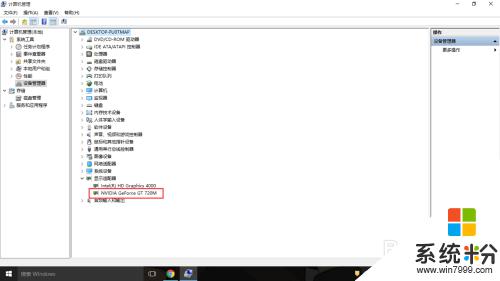
3.在桌麵空白處點擊右鍵,選擇“NVIDIA控製麵板”。打開NVIDIA控製麵板。
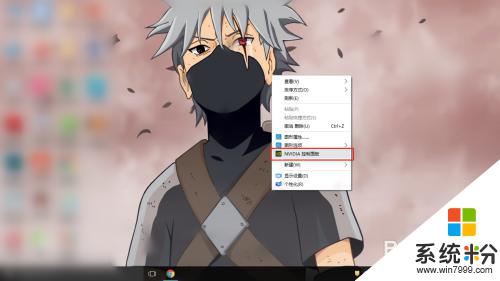
4.在“管理3D設置”中可以看到,目前的顯卡設置是“自動選擇”。根據實際使用過程中來說,自動選擇偶爾也會出錯誤。例如在用到PS等軟件的時候它偶爾不會切換到高性能獨立顯卡。
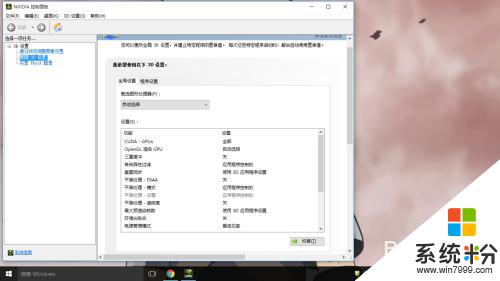
5.點擊“首選圖形處理器”的下拉菜單,選擇高性能NVIDIA處理器,然後應用。
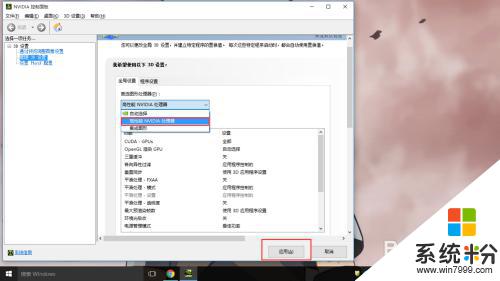
6.僅僅上一項是不夠的,單擊“設置PhysX配置”。將“選擇PhysX處理器”設置為GeForce GT 720M,點擊應用。至此才算獨顯設置完畢。
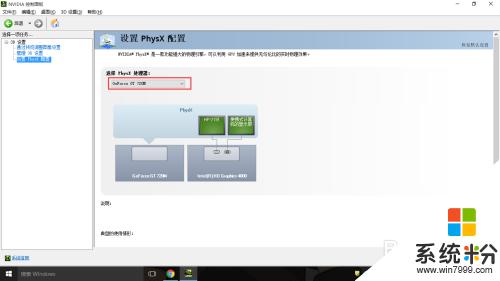
以上就是筆記本雙顯卡的調整方法,如果遇到這種情況,可以按照以上步驟解決,非常簡單和快速。